Como sabes, los reinos de Minecraft son servicios que se basan en la suscripción y te permiten a ti y a tus amigos jugar en línea en tu servidor personal. Además, tiene algunas ventajas más, incluyendo paquetes de recursos, mundos, pieles y más. Con una nueva actualización de Minecraft con nuevo contenido, muchos quieren saber cómo actualizar Realm y cómo hacer una copia de seguridad/restaurar el mundo de Realm también. Esta guía le mostrará los pasos a seguir.
¿Cómo actualizar Minecraft Realm a 1.19?
No hay nada específico que tiene que hacer para actualizar los reinos de Minecraft a 1.19.
- Se actualizará automáticamente cuando el propietario actualiza su propio juego a 1.19. Esto lo actualizará para otros jugadores en ese reino también. Por lo tanto, si tu reino no está actualizado todavía, pide al propietario que actualice su juego e inicia sesión en el reino. Después de actualizar, reinicia el juego para ver si los cambios se han aplicado o no.
- Y si no, se actualizará alrededor de 24 a 48 horas después de su lanzamiento, independientemente de la actualización por parte del propietario.
Como el proceso es automático, asegúrate de guardar una copia de seguridad de tu mundo por si acaso algo va mal o hay algún fallo. Aquí tienes cómo hacerlo para las ediciones Bedrock y Java.
Cómo hacer una copia de seguridad y restaurar el reino de Minecraft en Bedrock
![Reino de Minecraft: Cómo actualizar a 1.19, copia de seguridad y restauración [2022]](https://abctech.news/wp-content/uploads/2022/06/how-to-backup-restore-realm-bedrock-2XQAZfLz-2-1.jpg)
- Encuentre el reino que desea respaldar y haga clic en el icono del lápiz en su lado.
- Haga clic en la miniatura y luego seleccione Editar Mundo.
- En el lado izquierdo, habrá una opción de Copias de Seguridad – haga clic en ella y elija la versión que desea respaldar.
- Haga clic en el icono de descarga (flecha hacia abajo sobre una línea recta) y deje que se complete el proceso de descarga de World.
- Deberías ver la notificación de Importación de Niveles Finalizada con Éxito.
- Ahora haga clic en Vamos.
- Ve a tu pestaña Mundos y en Mundos, deberías ver la última copia de seguridad que acabas de completar.
- Ahora, busca tu Mundo Real y haz clic en el icono del Lápiz.
- Haz clic en la miniatura > Editar Mundo > Copias de seguridad > haz clic en la versión.
- En la ventana emergente, haz clic en Reemplazar reino con copia de seguridad, pero ten en cuenta que al reemplazar tu reino con esta copia de seguridad, borrarás todo el progreso reciente de tu reino. El reino se reiniciará y todos los jugadores activos tendrán que volver a conectarse.
Cómo hacer una copia de seguridad y restaurar el mundo del reino en la edición Java
![Reino de Minecraft: Cómo actualizar a 1.19, copia de seguridad y restauración [2022]](https://abctech.news/wp-content/uploads/2022/06/realm-world-backups-L0H4K5F9-3.jpg)
- Haga clic en el botón situado en el extremo derecho del reino que posee (Configurar reino).
- Ahora haga clic en Copias de seguridad del mundo.
- Elige la versión que quieres descargar o puedes hacer clic en Descargar lo más reciente en el lateral. Confirma haciendo clic en SÍ y deja que el proceso de descarga se complete.
![Reino de Minecraft: Cómo actualizar a 1.19, copia de seguridad y restauración [2022]](https://abctech.news/wp-content/uploads/2022/06/how-to-backup-restore-realm-java-av3Cdkhwq-4.jpg)
- Ahora vuelve a la opción Singleplayer en la pantalla principal y en Select World, verás la última versión de la que hiciste una copia de seguridad.
- Para volver a subir el mundo, ve a tus reinos de Minecraft y súbelo a la ranura vacía disponible. Pulsa Subir y ya está listo.
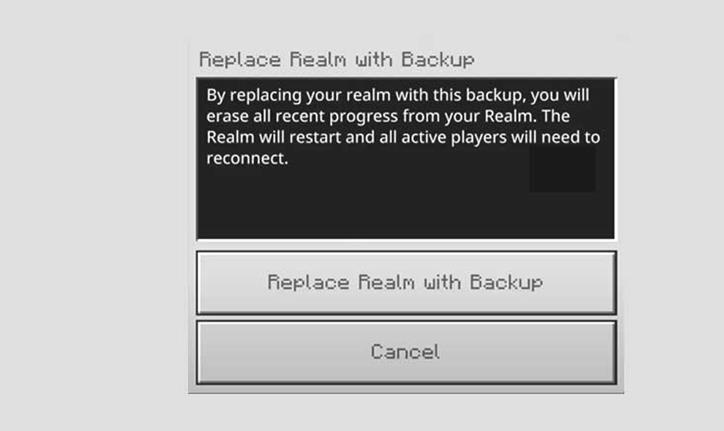
Deja una respuesta